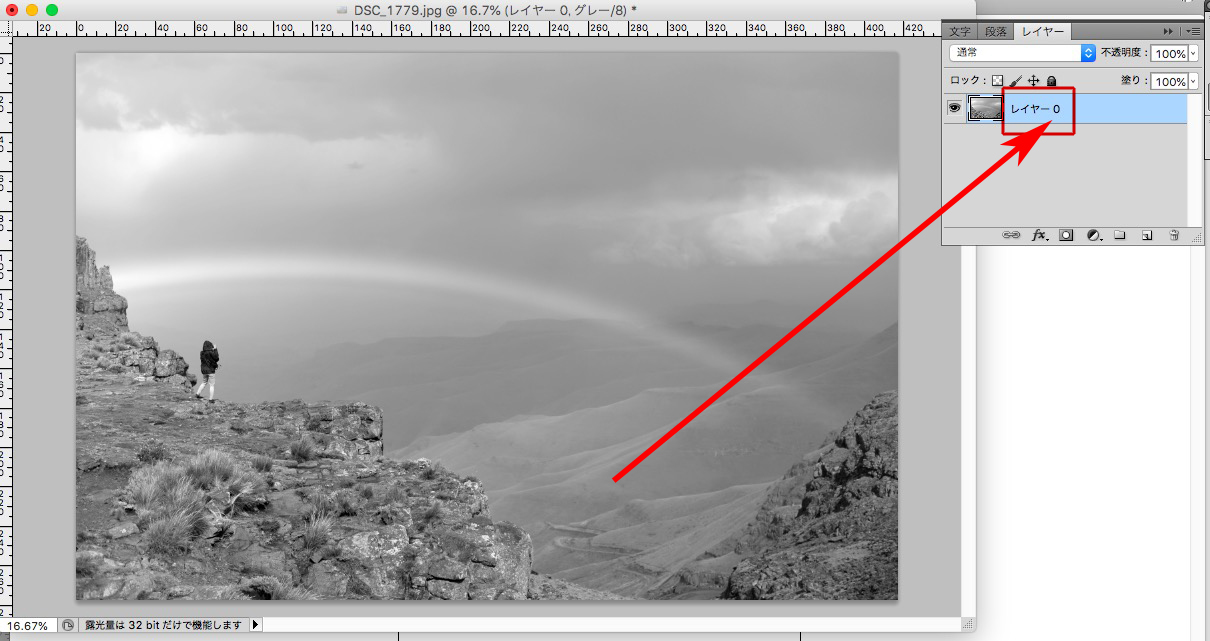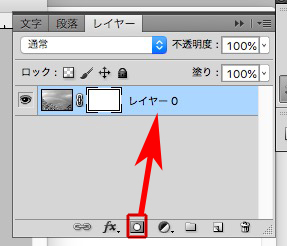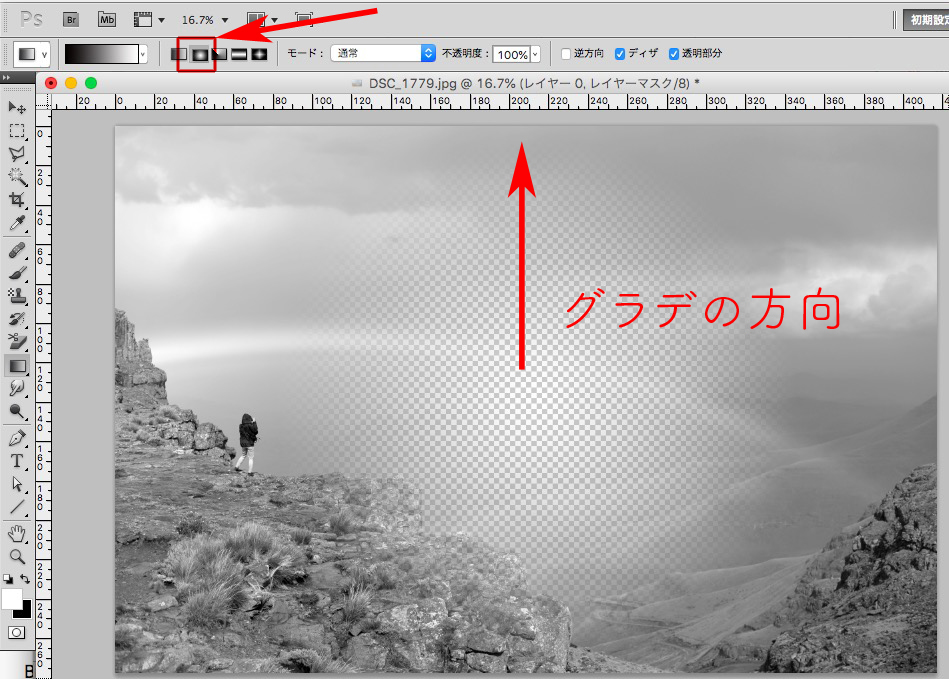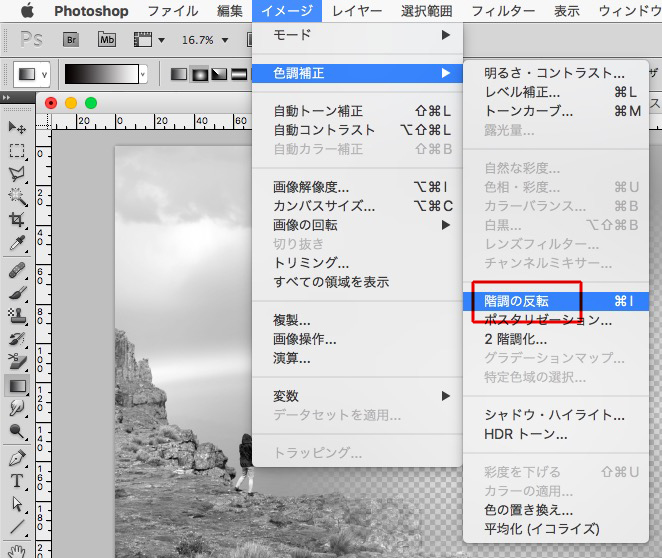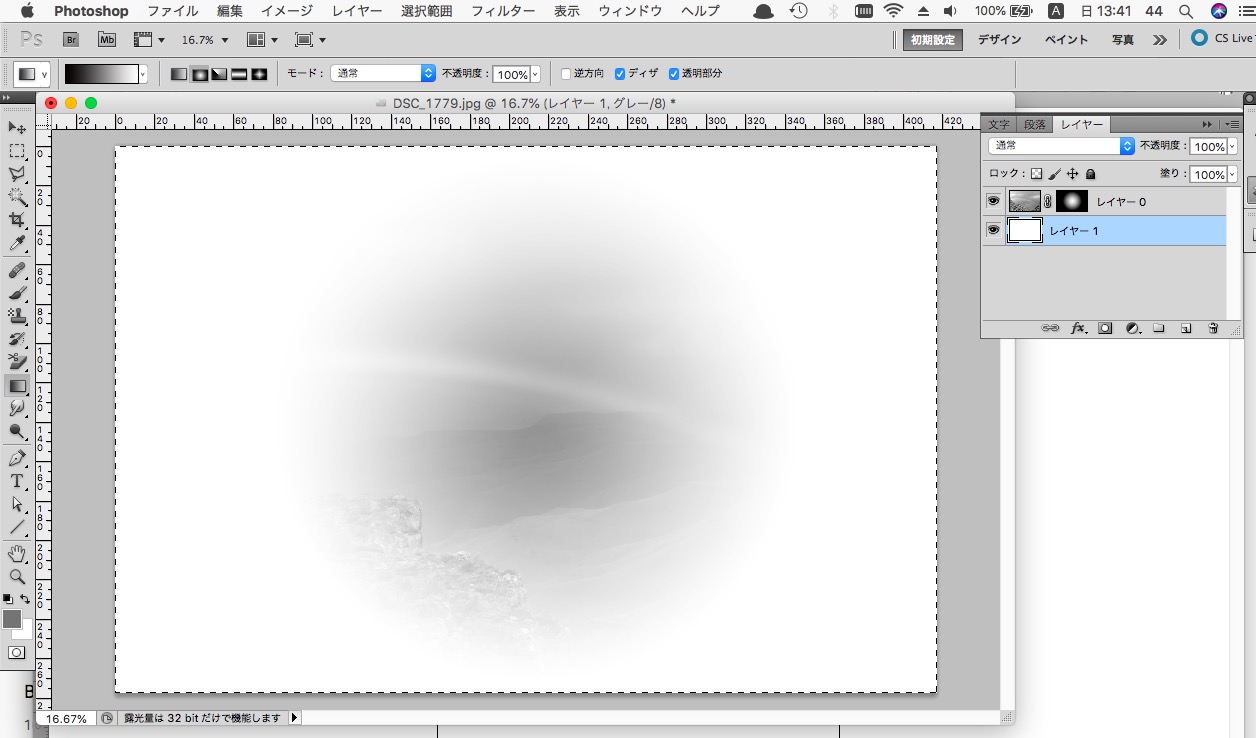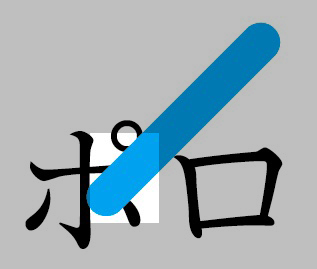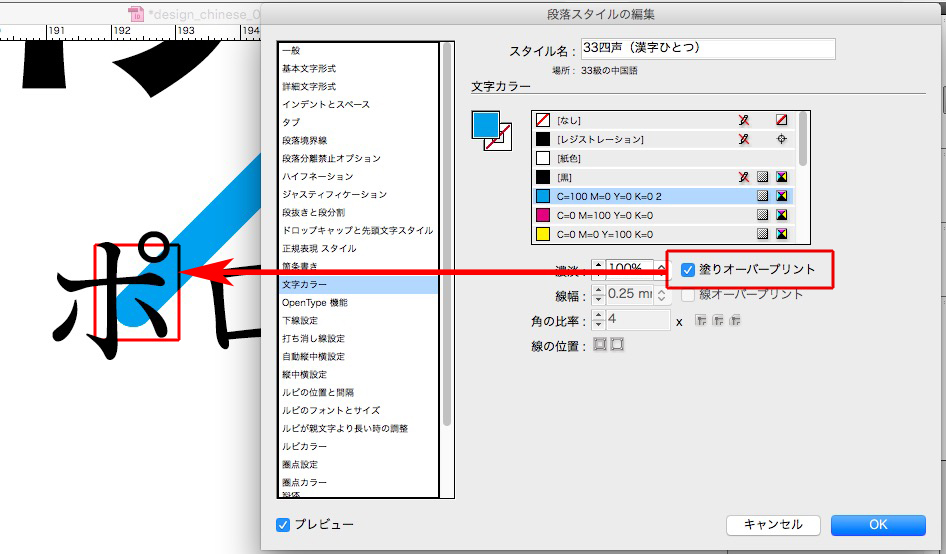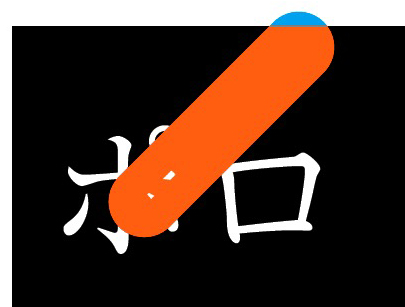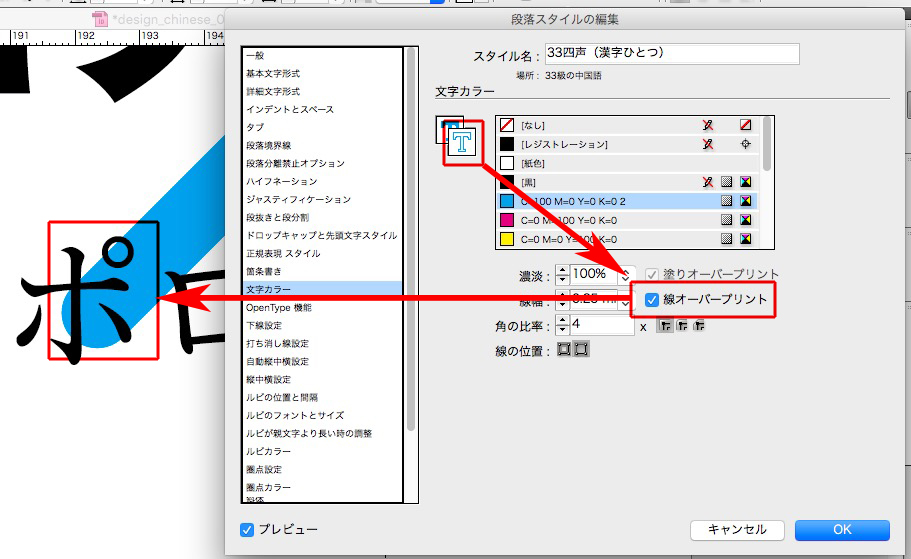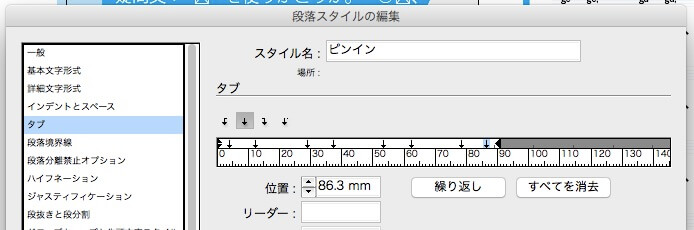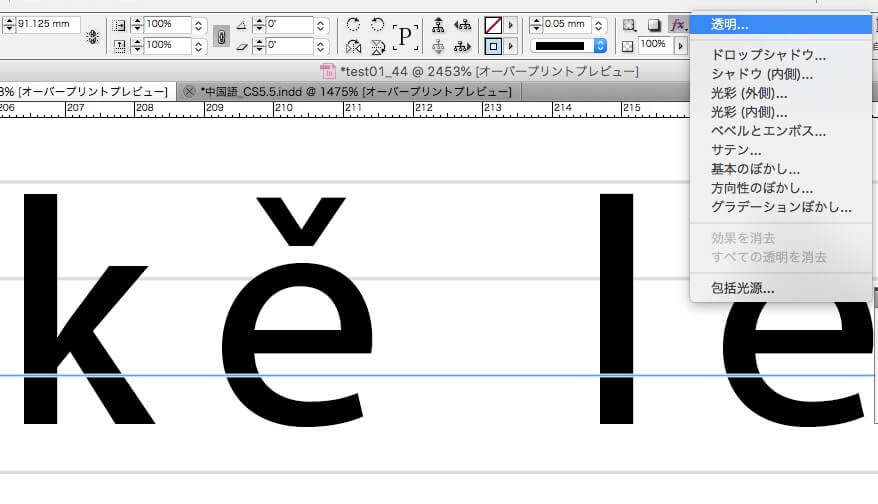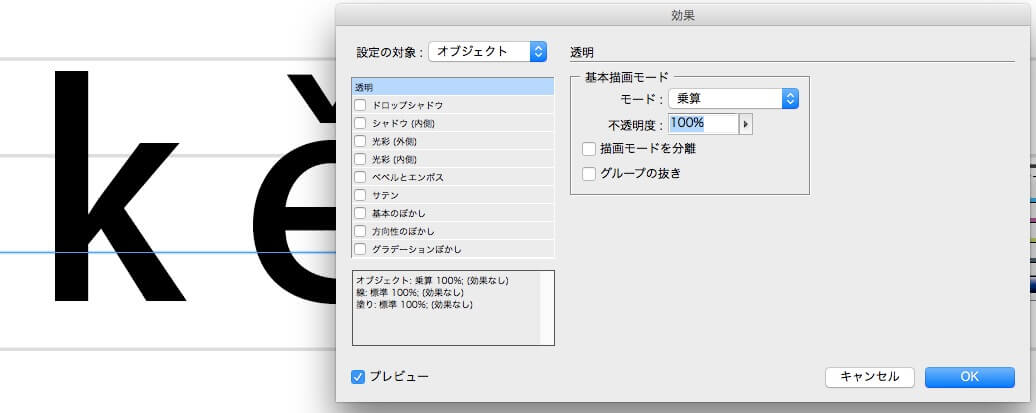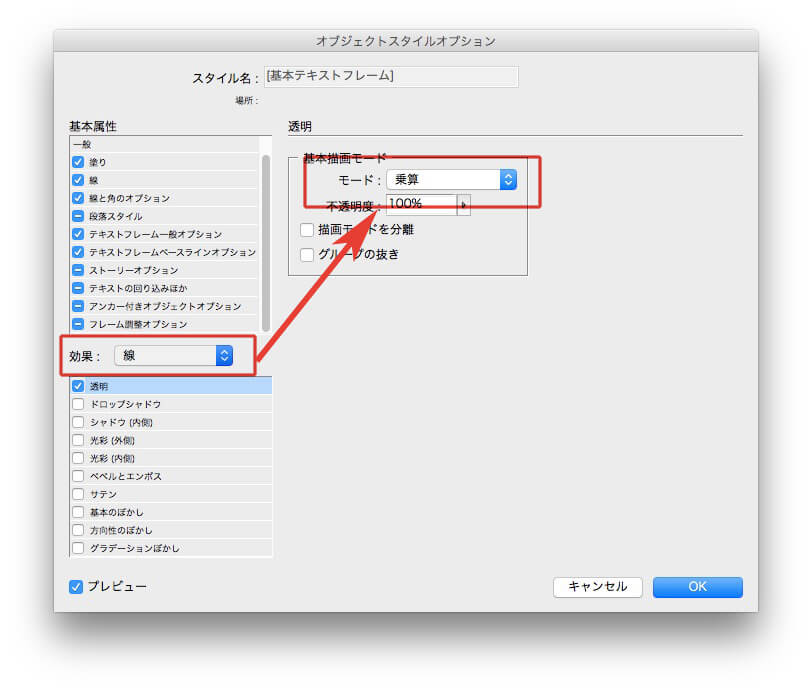Word原稿には、見出しに目印をつけてもらえると助かります。
より早くより間違いなく、本文を組めます。
例えば、
大見出しの頭に、♦
中見出しの頭は、♦♦
小見出しの頭は、♦♦♦
あるいは、
大見出しの頭に、♦
中見出しの頭は、■
小見出しの頭は、▲
コラムやワンポイントアドバイス等、定型のキーワードがあるときは、記号の代わりにキーワードでもかまいません。
行頭に(コラム)
行頭に(ワンポイントアドバイス)
行頭に(Check!)
行頭に→ (黄色信号の発熱)
行頭に→ (赤信号の発熱)
記号があるとさらにわかりやすいです。
行頭に→ ≡(コラム)
行頭に→ ≡(ワンポイントアドバイス)
行頭に→ ≡(Check!)
行頭に→ ≡ 黄色信号の発熱
行頭に→ ≡ 赤信号の発熱